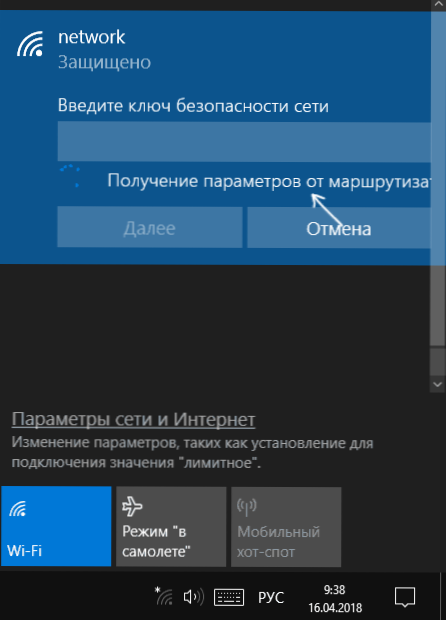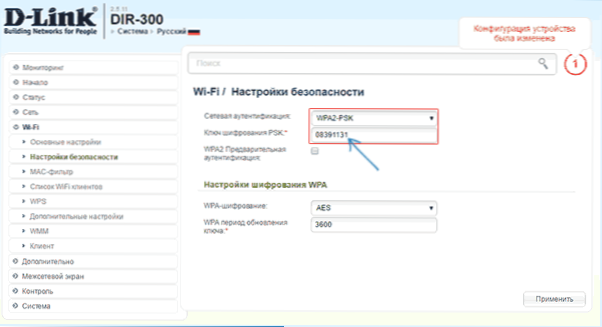Ako ste dugo povezali s bežičnom mrežom, postoji vjerojatnost da će, kada spojite novi uređaj, izbrisati da je zaporka za Wi-Fi zaboravljena i da nije uvijek jasno što učiniti u ovom slučaju.
Ako ste dugo povezali s bežičnom mrežom, postoji vjerojatnost da će, kada spojite novi uređaj, izbrisati da je zaporka za Wi-Fi zaboravljena i da nije uvijek jasno što učiniti u ovom slučaju.
Ovaj će vam vodič detaljno opisati kako se povezati s mrežom na nekoliko načina, ako ste zaboravili zaporku za Wi-Fi (ili čak saznali tu zaporku).
Ovisno o tome kako je točno zaporka zaboravljena, radnje mogu biti različite (sve opcije bit će opisane u nastavku).
- Ako imate uređaje koji su već povezani s Wi-Fi mrežom, a ne možete spojiti novo, možete pogledati zaporku na već povezanim računalima (jer imaju zaporku spremljenu).
- Ako nema nijednog uređaja s pohranjenom zaporkom iz ove mreže, a jedini je zadatak povezati se s njom, a ne saznati lozinku - možete se povezati bez zaporke.
- U nekim slučajevima možda se nećete zaboraviti zaporke s bežične mreže, ali znate lozinku iz postavki usmjerivača. Zatim se možete spojiti na kabel usmjerivača, prijeđite na postavke web sučelja ("admin") i promijenite ili vidite lozinku s Wi-Fi mreže.
- U krajnjem slučaju, kada ništa nije nepoznato, možete vratiti usmjerivač na tvorničke postavke i konfigurirati je ponovno.
Prikaz zaporke na uređaju na kojem je prethodno spremljena
Ako imate računalo ili prijenosno računalo s operacijskim sustavom Windows 10, 8 ili Windows 7 na kojem se spremaju postavke bežične mreže (tj. Se automatski povezuje s Wi-Fi mrežom), možete vidjeti spremljenu mrežnu lozinku i povezati se s drugog uređaja.
Saznajte više o ovoj metodi: saznajte svoju Wi-Fi zaporku (dva načina). Nažalost, to neće funkcionirati na Android i iOS uređajima.
Povežite se s bežičnom mrežom bez lozinke i zatim pogledajte lozinku
Ako imate fizički pristup usmjerivaču, možete se povezati bez ikakve zaporke pomoću Wi-Fi Protected Setup (WPS). Gotovo svi uređaji podržavaju tu tehnologiju (Windows, Android, iPhone i iPad).
Bit je kako slijedi:
- Pritisnite gumb WPS na usmjerivaču, u pravilu se nalazi iza uređaja (obično nakon toga jedan od pokazatelja počinje bljeskati na poseban način). Gumb možda nije potpisan kao WPS, ali može imati ikone, kao na donjoj slici.

- U roku od 2 minute (WPS je isključen), biranje mreže na Windows uređaja, Android, iOS i spojiti se na njega - lozinka je zatražio neće biti (informacije će se prenositi od samog routera, a onda će ići u „normalnom modu” i nekoga se ne mogu povezati na isti način).Na Androidu možda ćete morati prijeći na Wi-Fi postavke za povezivanje, otvoriti izbornik "Dodatne funkcije" i odabrati opciju "WPS po gumbu".
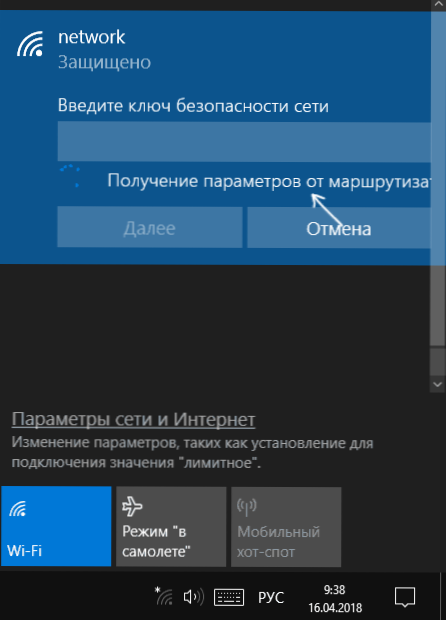
Zanimljivo je da, ako koristite ovu metodu, povezivanje bez lozinke Wi-Fi mreži s Windows računala ili prijenosnog računala možete vidjeti zaporku (prenijet će ga na računalo putem samog usmjerivača i pohraniti u sustav) pomoću prve metode.
Povežite se s usmjerivačem putem kabela i pregledajte informacije o bežičnoj mreži
Ako ne znate zaporku za Wi-Fi, a prethodne metode iz bilo kojeg razloga ne mogu se koristiti, ali se možete povezati s usmjerivačem putem kabela (a poznajete i lozinku za pristup mrežnom sučelju usmjerivača ili zadanom na naljepnici na samom routeru), to možete učiniti:
- Spojite kabel usmjerivača na računalo (kabel na jedan od LAN priključaka na usmjerivaču, a drugi kraj na odgovarajući priključak na mrežnoj kartici).
- Unesite postavke usmjerivača (obično trebate unijeti 192.168.0.1 ili 192.168.1.1 u adresnu traku preglednika), zatim prijavu i lozinku (obično admin i admin, ali obično se mijenjaju lozinke tijekom početnog postavljanja). Prijava na web sučelje postavki Wi-Fi usmjerivača detaljno je opisana na ovoj stranici u uputama za postavljanje odgovarajućih usmjerivača.
- U postavkama usmjerivača idite na postavke sigurnosti Wi-Fi mreže. Obično postoji zaporka. Ako prikaz nije dostupan, može se promijeniti.
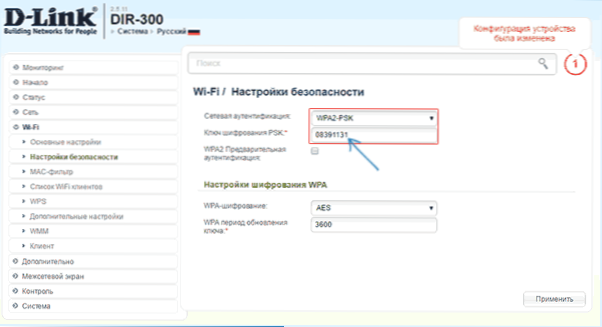
Ako se nijedna od metoda ne može upotrijebiti, preostalo je resetiranje Wi-Fi usmjerivača na tvorničke postavke (obično morate pritisnuti i zadržati gumb za resetiranje na stražnjoj strani uređaja nekoliko sekundi), a nakon poništavanja idite na postavke s zadanom lozinkom i od samog početka konfigurirajte vezu i zaporku za Wi-Fi. Detaljne upute možete pronaći ovdje: Upute za konfiguriranje Wi-Fi usmjerivača.